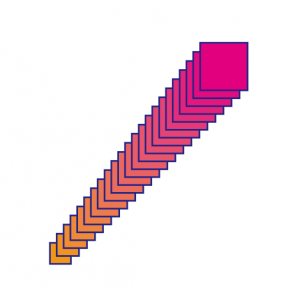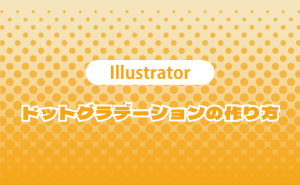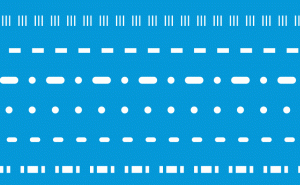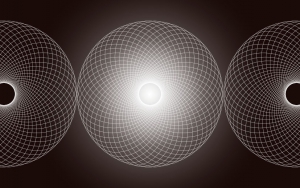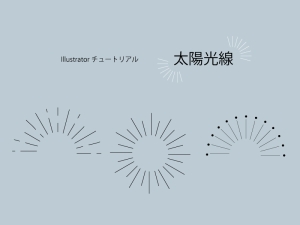超簡単!Illastratorでポップな後光を作ろう!!
2021年11月19日
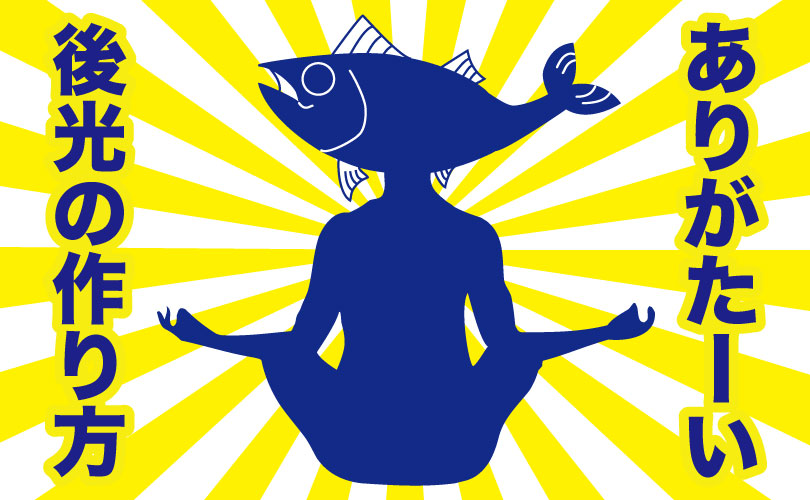
ふざけたイラストが描きたいな〜なんて思うことありませんか?
・・・ないですか?・・・いや、ありますよね!そんな気分の時!!
ということで、今回はありがたーい後光の作り方を伝授します。
1.出来上がりサイズを決める
まずは後光の全体サイズを決めます。A4サイズなら350mm〜400mmと出来上がりが円形なので四角形のアートボードに対しては少し大きめに設定してください。今回は例なので、小さめの幅50mmに設定して後光を作ります。
楕円形ツールで正円を幅25mm・高さ25mmで作ります。
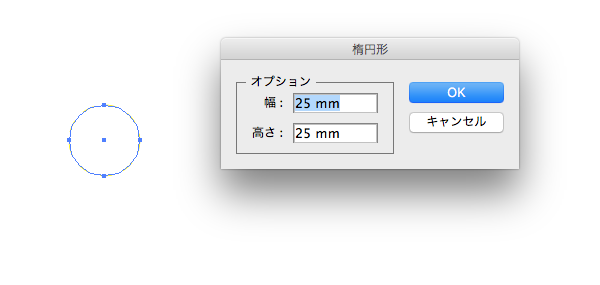
2.正円の設定をする
パスは塗り/なし・線/好みの色で設定してください。
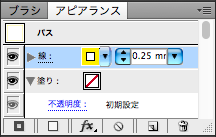
3.線の設定をする
線パネルを開き、線幅/正円と同じ幅(今回は25mm)・破線ONにします。
線分・間隔を好みに合わせて調整します。
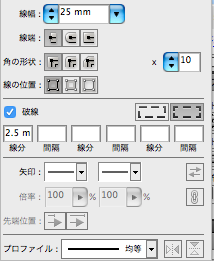
はい!完成しました!簡単すぎません!?
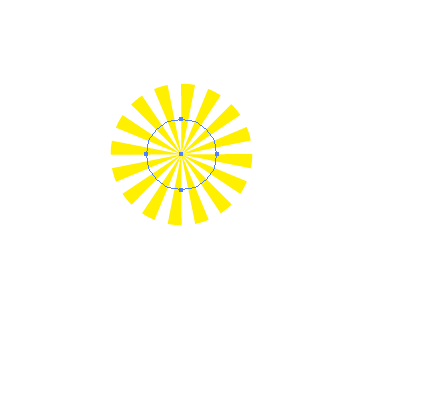
アートボードサイズにしてクリッピングマスクをかけると、こんな感じ。超ド派手でポップな背景の出来上がり!
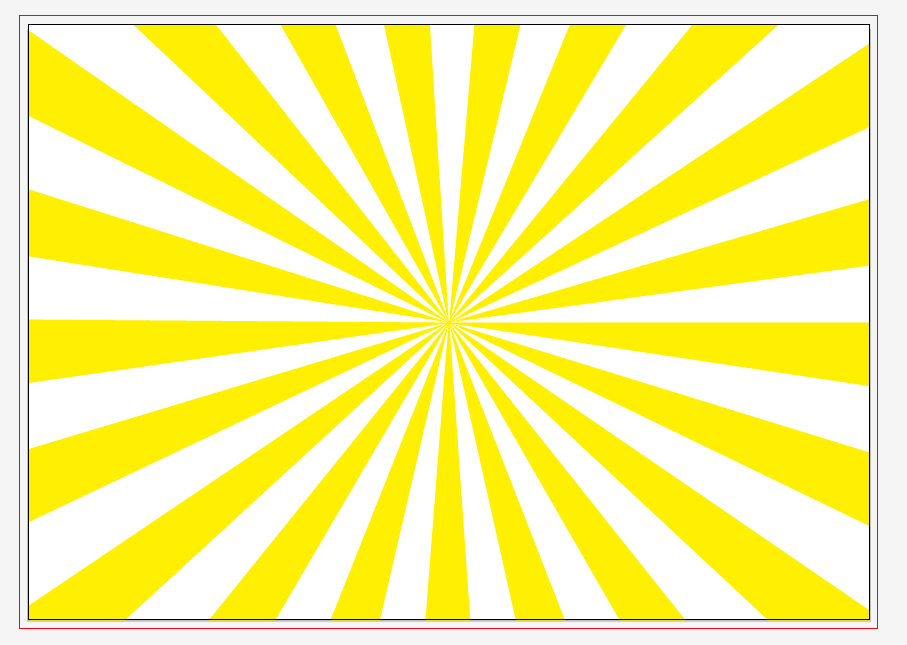
いかがでしたか?
使いどころは限定されそうですが笑、覚えておいて損はないはず・・・!